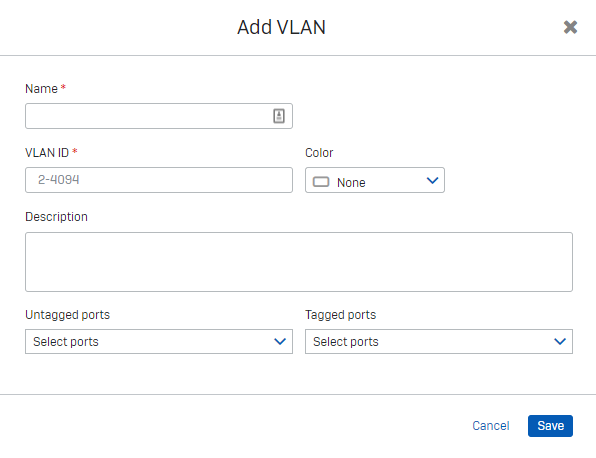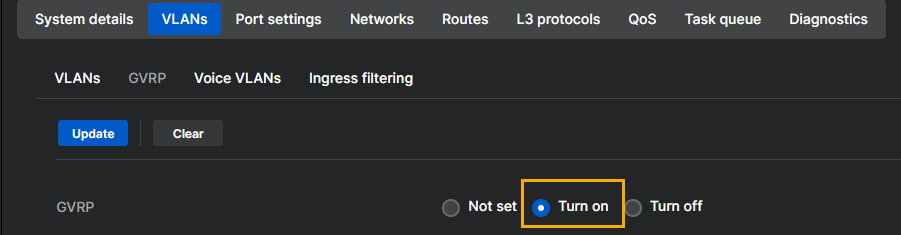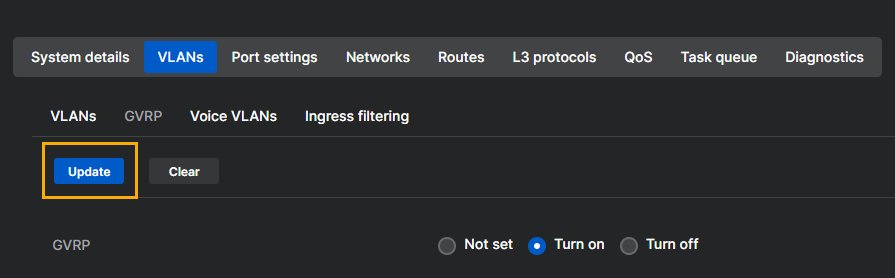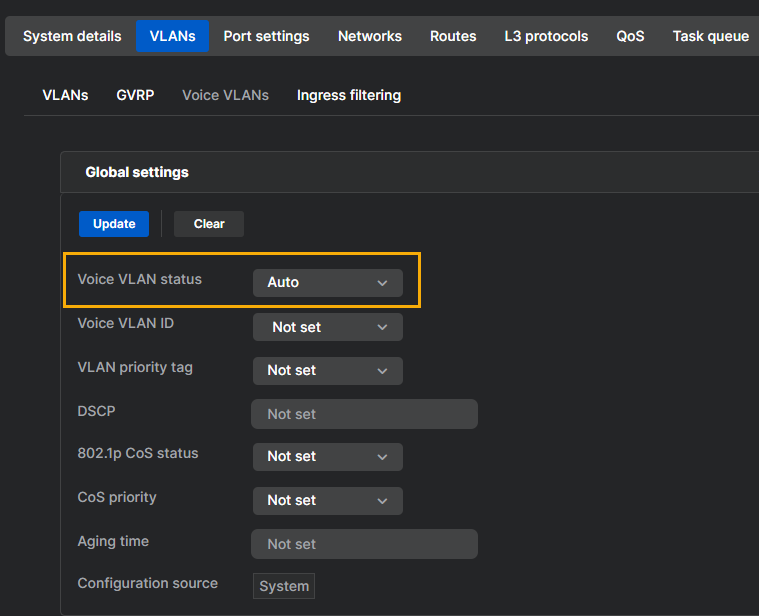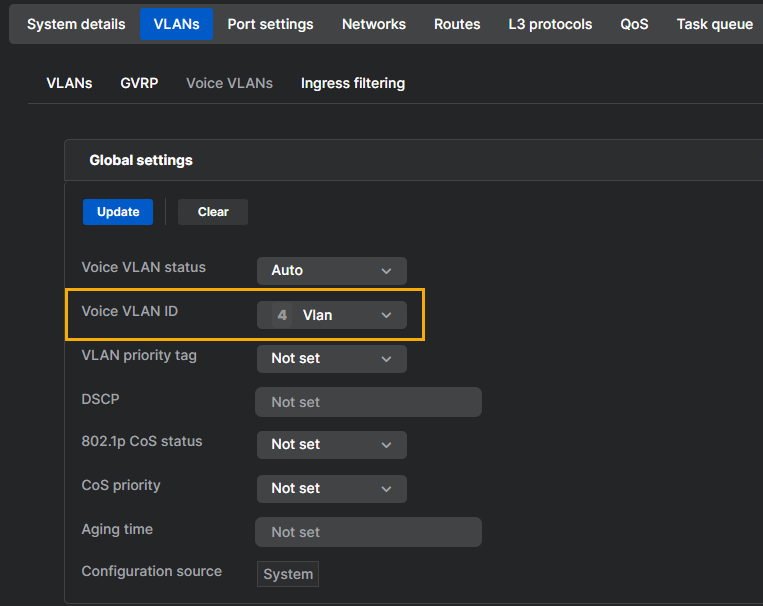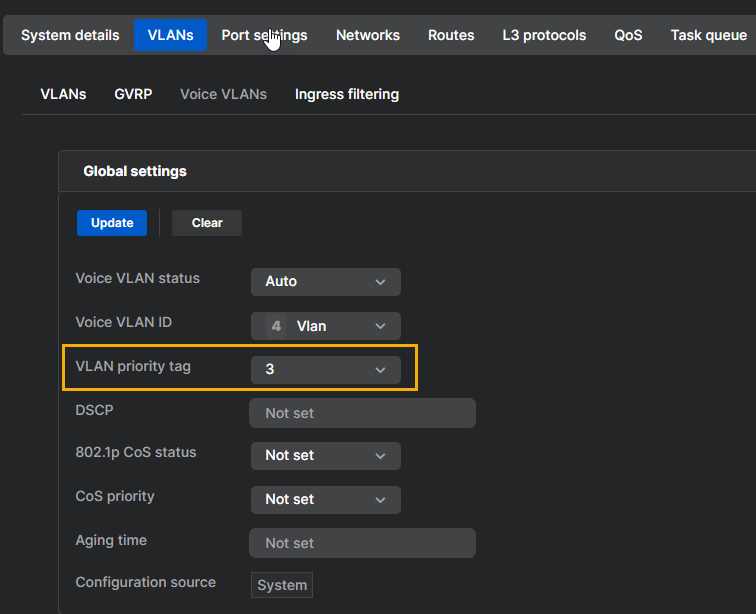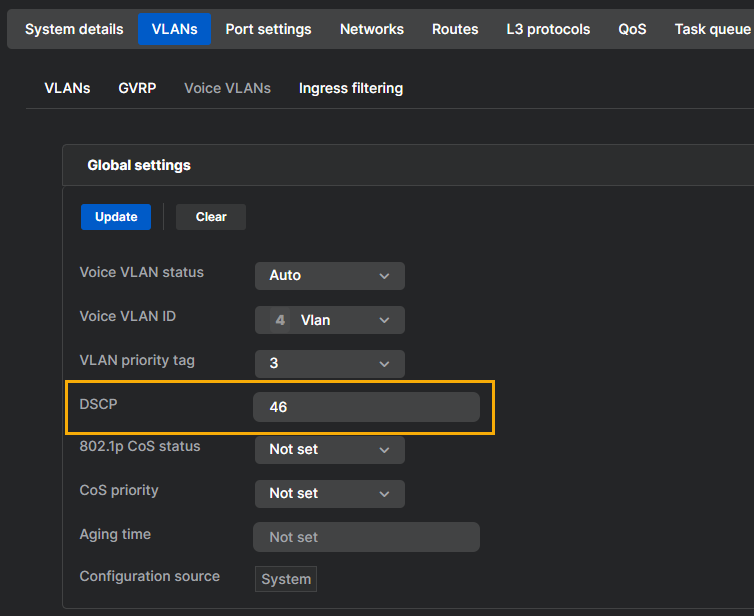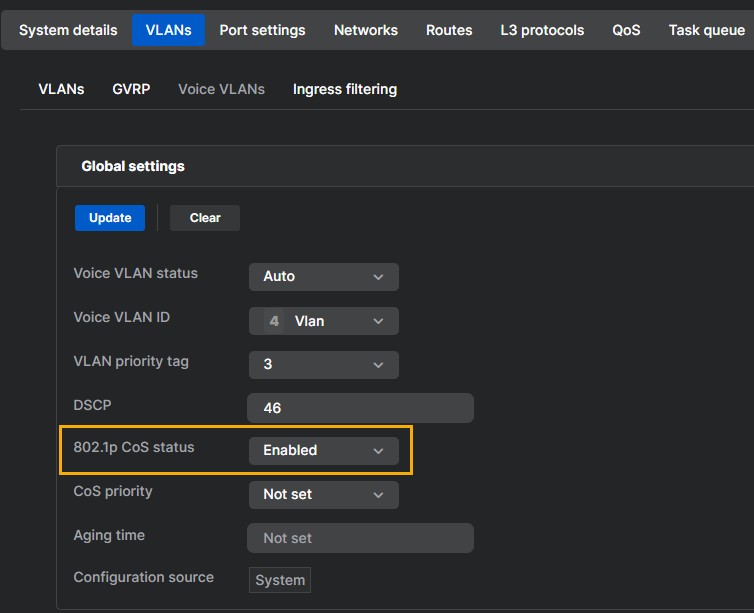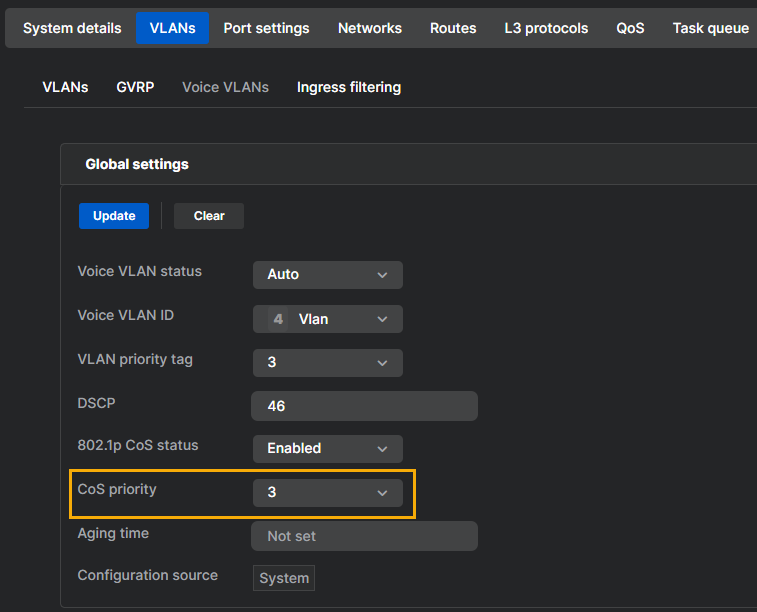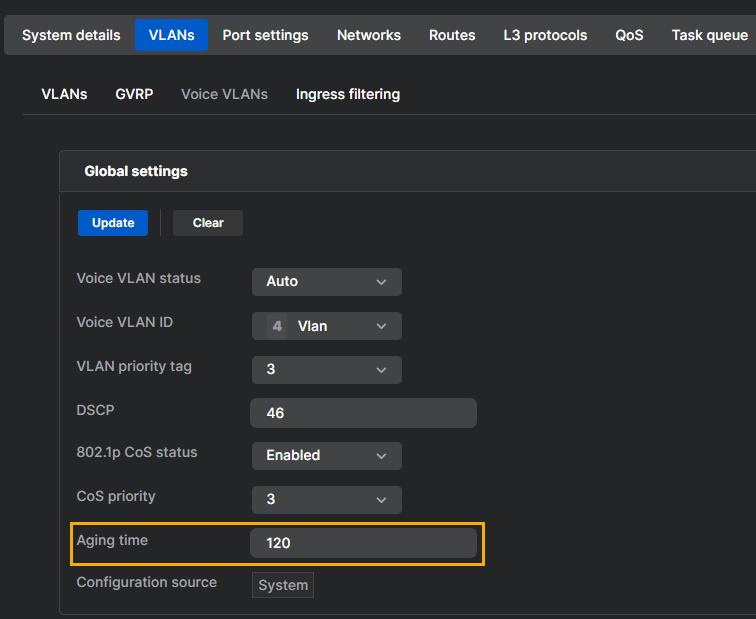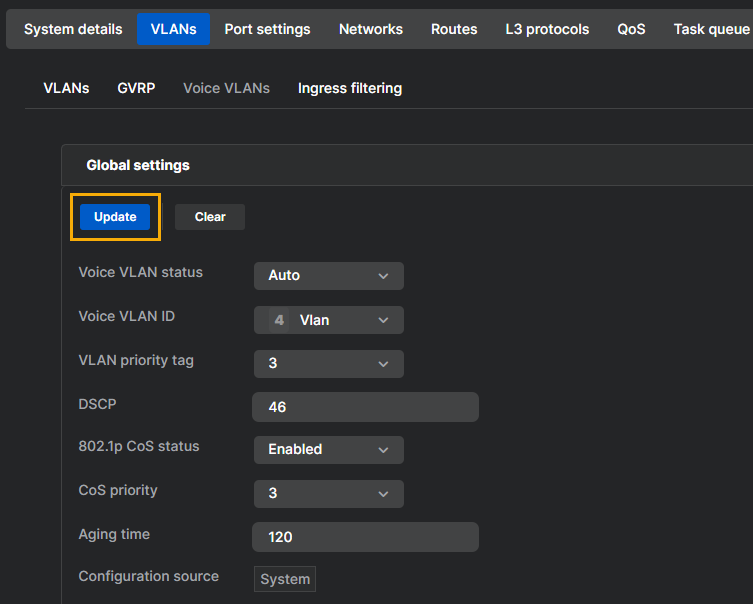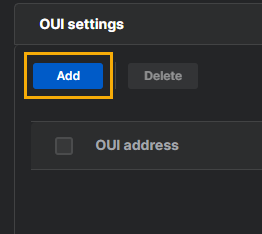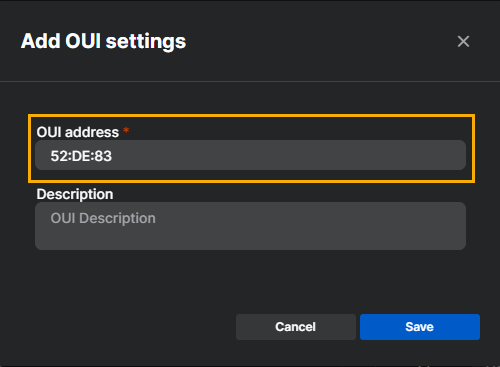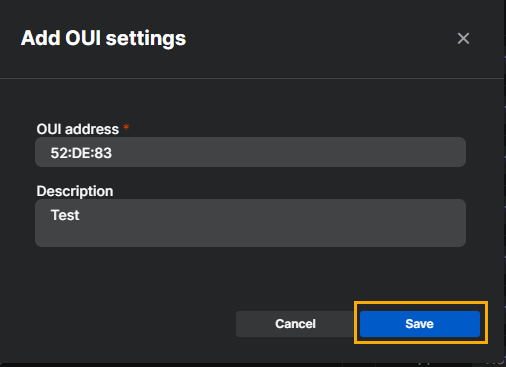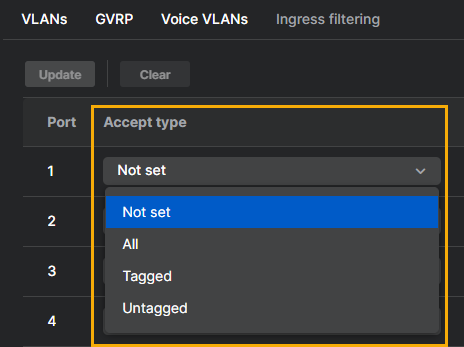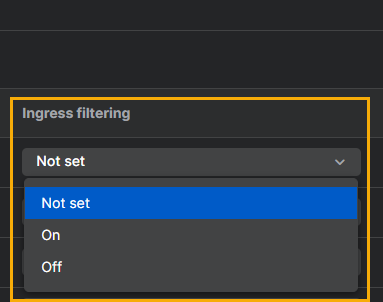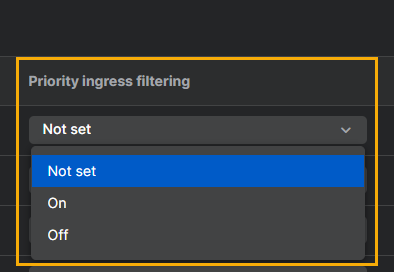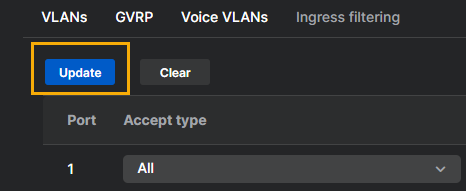VLAN
Nella pagina VLAN è possibile aggiungere, eliminare e modificare le VLAN assegnate allo switch.
Per aggiungere una VLAN, procedere come segue:
- Cliccare su Aggiungi VLAN.
- Nella finestra Aggiungi VLAN, immettere le informazioni della VLAN e cliccare su Salva.
Le informazioni da immettere sono descritte di seguito:
- Nome: immettere un nome per la VLAN.
- ID VLAN: immettere l'ID VLAN. Deve essere un numero compreso tra 2 e 4094.
- Colore: selezionare un colore da visualizzare nella console di amministrazione per la VLAN. Questa è solo una guida visiva e non ha alcun impatto sulla funzionalità della VLAN.
- Descrizione: immettere una descrizione per la VLAN.
-
Porte senza tag: Dal menu a discesa, selezionare le porte senza tag. Queste porte permettono al traffico di passare solo dalla singola VLAN.
Avviso
Tutte le porte senza tag utilizzano l'ID VLAN predefinito. Per consentire il traffico da altre VLAN, è necessario utilizzare porte con tag.
-
Porte con tag: dal menu a discesa, selezionare le porte che avranno tag. Si tratta di porte trunk che consentono al traffico proveniente da più VLAN di passare attraverso una singola porta.
GVRP
GVRP (GARP VLAN Registration Protocol o Generic VLAN Registration Protocol) è un metodo conforme allo standard IEEE 802.1Q per la configurazione automatica dell’appartenenza della VLAN.
Per utilizzare GVRP, procedere come segue:
- Aprire VLAN > GVRP.
-
Utilizzare i pulsanti radio per attivare o disattivare GVRP. Quando è selezionato Non impostato, non viene inviata alcuna configurazione da Sophos Central e si utilizzano le impostazioni locali.
-
Cliccare su Aggiorna.
-
Nella tabella delle porte, utilizzare i menu a discesa per configurare le seguenti impostazioni porta per porta.
-
Stato: attivare o disattivare GVRP.
-
VLAN con restrizioni: attivare o disattivare la VLAN con restrizioni.
-
Tempo join (ms): impostare il tempo in millisecondi per l’invio dei messaggi join. È necessario utilizzare multipli di 10 e i valori disponibili sono compresi tra 10 e 4.999.000.
-
Tempo leave (ms): impostare il tempo in millisecondi per l’invio dei messaggi leave. È necessario utilizzare multipli di 10 e i valori disponibili sono compresi tra 10 e 9.999.000.
-
Tempo leave-all (ms): impostare il tempo in millisecondi per l’invio dei messaggi leave-all. È necessario utilizzare multipli di 10 e i valori disponibili sono compresi tra 10 e 10.000.000.
-
-
Cliccare su Aggiorna.
VLAN traffico voce
Utilizzare l’opzione VLAN traffico voce per configurare la VLAN che instrada il traffico VoIP (Voice over IP). Al traffico voce su questa VLAN verrà assegnata una priorità più alta, per garantire la qualità delle chiamate.
È possibile specificare la VLAN traffico voce utilizzando l’ID VLAN o un ID OUI.
Nota
Se si seleziona “Non impostato”, Sophos Central non invierà la configurazione, per cui si continuerà a utilizzare la configurazione locale.
Per configurare la VLAN traffico voce, procedere come segue:
- Aprire VLAN > VLAN traffico voce.
-
In Impostazioni globali > Stato VLAN traffico voce, selezionare Auto.
-
In ID VLAN traffico voce, selezionare l’ID VLAN corrispondente alla propria VLAN traffico voce.
-
In Tag di priorità VLAN, selezionare un tag di priorità per la propria VLAN traffico voce.
-
In DSCP, inserire un valore DSP. I valori disponibili sono da 0 a 63.
-
In Stato CoS 802.1, attivare o disattivare CoS.
-
In Priorità CoS, selezionare una priorità CoS.
-
In Tempo di durata, inserire un tempo di durata compreso tra 30 e 1.440.
-
Cliccare su Aggiorna.
Per configurare la VLAN traffico voce, procedere come segue:
- Aprire VLAN > VLAN traffico voce.
- In Impostazioni globali > Stato VLAN traffico voce, selezionare OUI.
-
In Tag di priorità VLAN, selezionare un tag di priorità per la propria VLAN traffico voce.
-
In DSCP, inserire un valore DSP. I valori disponibili sono da 0 a 63.
-
In Stato CoS 802.1, attivare o disattivare CoS.
-
In Priorità CoS, selezionare una priorità CoS.
-
In Tempo di durata, inserire un tempo di durata compreso tra 30 e 1.440.
-
Cliccare su Aggiorna.
-
In Impostazioni OUI, cliccare su Aggiungi.
-
Nella finestra popup, inserire l’Indirizzo OUI. È costituito dai primi tre ottetti dell’indirizzo MAC del dispositivo.
-
(Facoltativo) Fornire una descrizione.
-
Cliccare su Salva.
Filtro in ingresso
Utilizzare il filtro in ingresso per filtrare ulteriormente il traffico porta per porta.
Per configurare il filtro in ingresso, procedere come segue:
- Aprire VLAN > Filtro in ingresso.
-
Nella tabella delle porte, configurare le seguenti opzioni porta per porta.
-
Cliccare su Aggiorna.